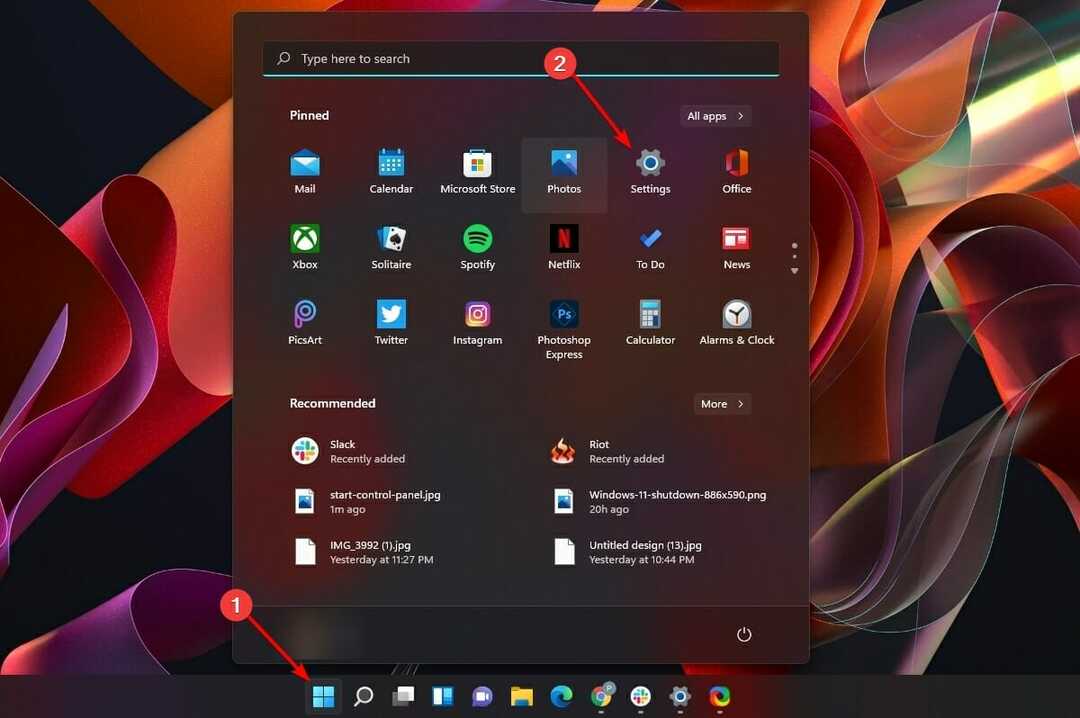- O Modo de Desenvolvedor do Windows está localizado em um novo submenu no aplicativo Configurações do Windows 11.
- O Device Portal no modo Windows Developer permite que você gerencie remotamente aplicativos e processos no dispositivo.
- Para conveniência do usuário, o Windows fornece acesso rápido a uma variedade de configurações diretamente na página do Modo de Desenvolvedor.
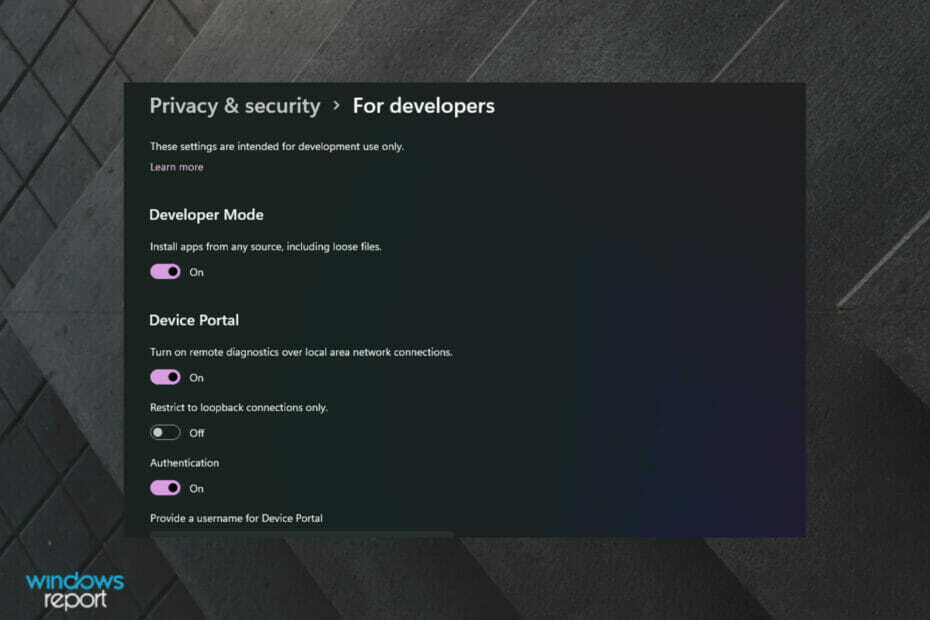
XINSTALAR CLICANDO NO ARQUIVO DE DOWNLOAD
Este software irá reparar erros comuns de computador, protegê-lo contra perda de arquivos, malware, falha de hardware e otimizar seu PC para desempenho máximo. Corrija problemas do PC e remova vírus agora em 3 etapas fáceis:
- Baixar Restoro PC Repair Tool que vem com tecnologias patenteadas (patente disponível aqui).
- Clique Inicia escaneamento para encontrar problemas do Windows que podem estar causando problemas no PC.
- Clique Reparar tudo para corrigir problemas que afetam a segurança e o desempenho do seu computador
- Restoro foi baixado por 0 leitores este mês.
O Modo de Desenvolvedor sempre foi uma bênção para os desenvolvedores que desejam testar seus aplicativos em desenvolvimento, fazer o sideload de aplicativos UWP (Plataforma Universal do Windows) em seus computadores ou usar outros recursos de desenvolvedor.
No entanto, como o modo de desenvolvedor não é necessário para uso regular, ele é desativado por padrão. Portanto, os desenvolvedores interessados precisarão habilitá-lo nas configurações do Windows para usar o recurso.
Embora a maioria das coisas não tenha mudado quando se trata de habilitar o recurso, pode ser um pouco complicado encontrar a opção agora que ela está localizada em um novo submenu no Windows 11.
Devo habilitar o modo de desenvolvedor no meu PC?
Simplificando, o Windows Developer Mode permite que você instale aplicativos não assinados em seu computador para testá-los durante o desenvolvimento contínuo do referido aplicativo.
Assim, para aqueles que estão usando seu computador Windows para atividades regulares, como navegação na web, jogos, e não fazendo seus próprios aplicativos, é recomendado que eles não habilitem este funcionalidade.
Caso você deseje fazer o sideload de aplicativos no Windows 11, mas não deseja instalar nenhum aplicativo UWP não assinado (aqueles que ainda estão em fase de desenvolvimento), você definitivamente não precisa habilitar o Windows Developer Modo.
Como posso habilitar o modo de desenvolvedor no Windows 11?
- Clique no Menu Iniciar ícone e selecione o Definições opção.
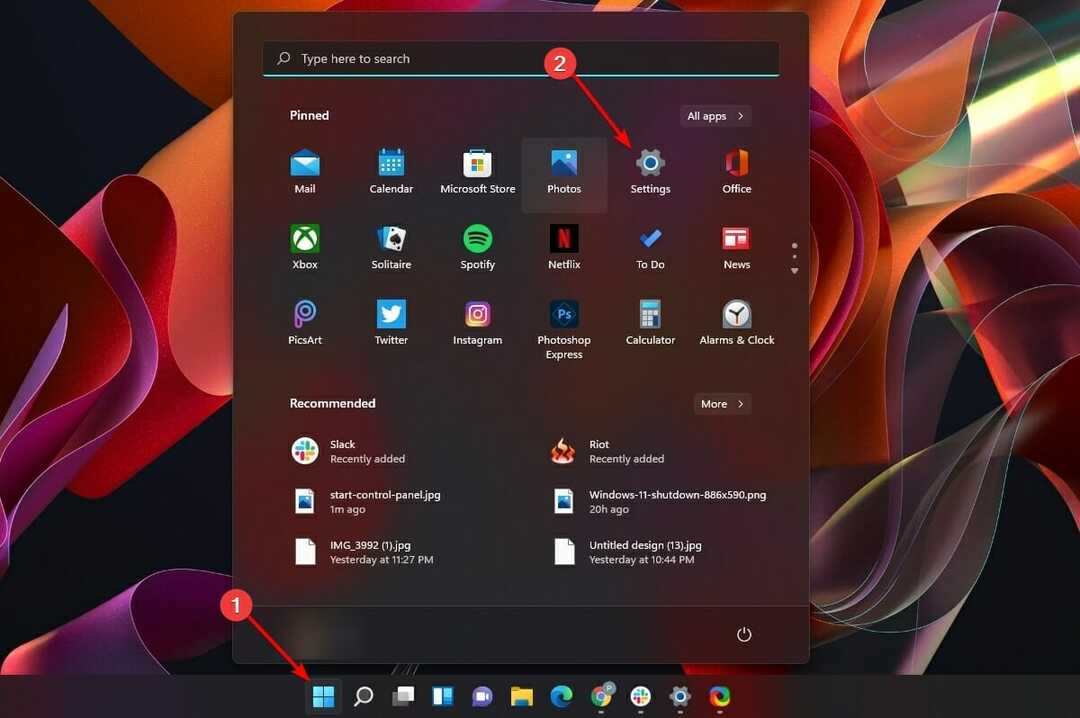
- Em seguida, clique no privacidade e segurança guia do painel esquerdo do Definições janela. Então, selecione Para desenvolvedores opções presentes à direita da tela.
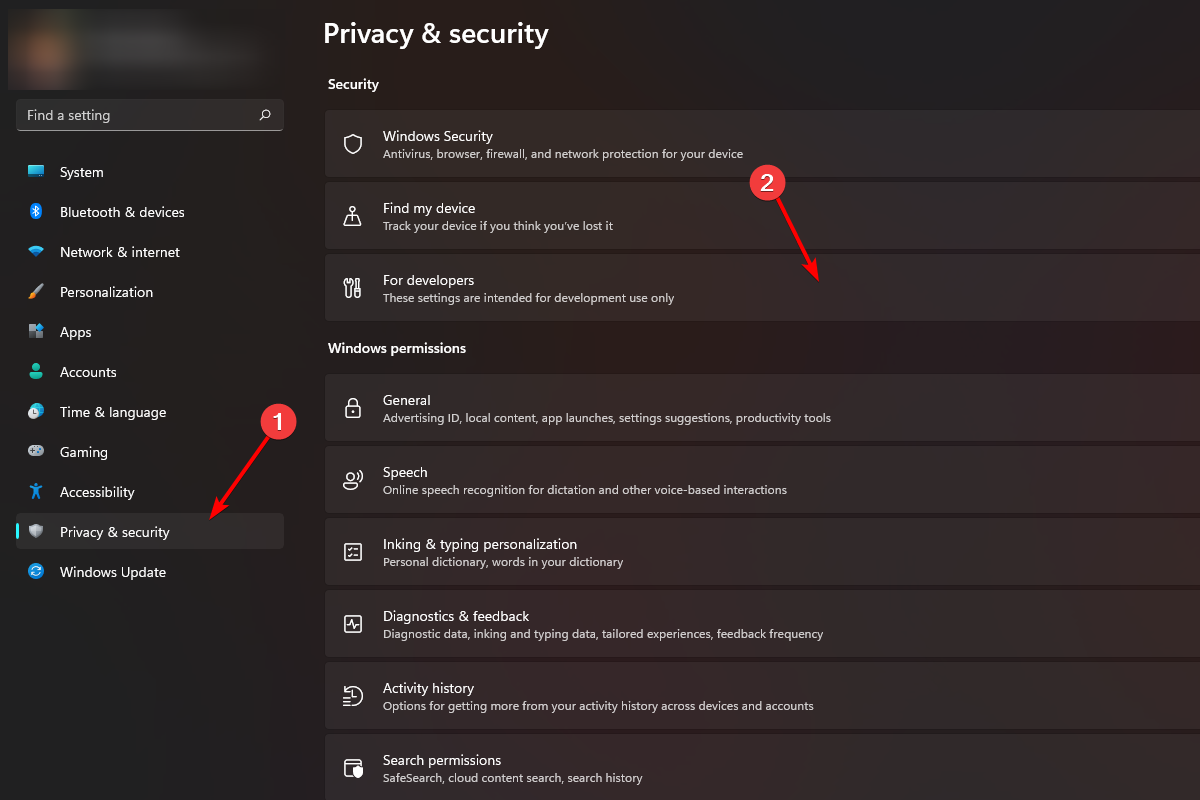
- Agora, localize o Modo de desenvolvedor seção e alterne a chave presente abaixo para o Sobre posição.
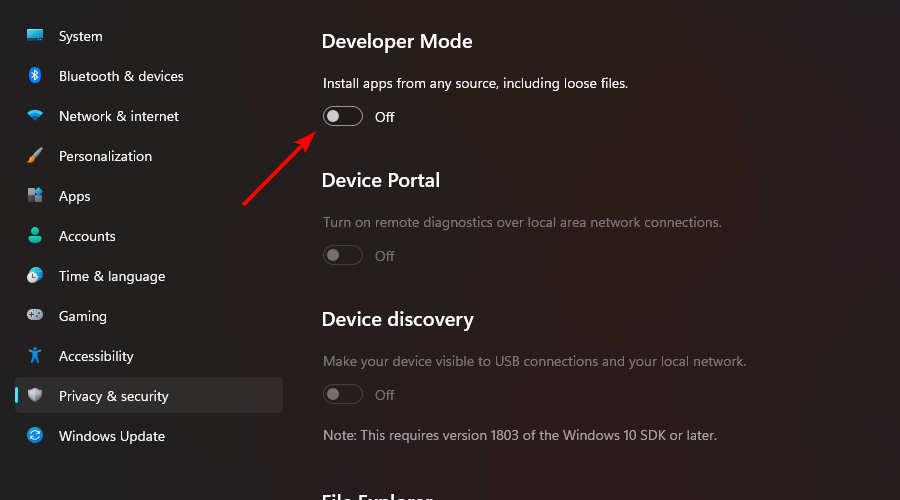
- Depois disso, clique no sim botão do painel de sobreposição e é isso: o modo de desenvolvedor do Windows agora está ativado.
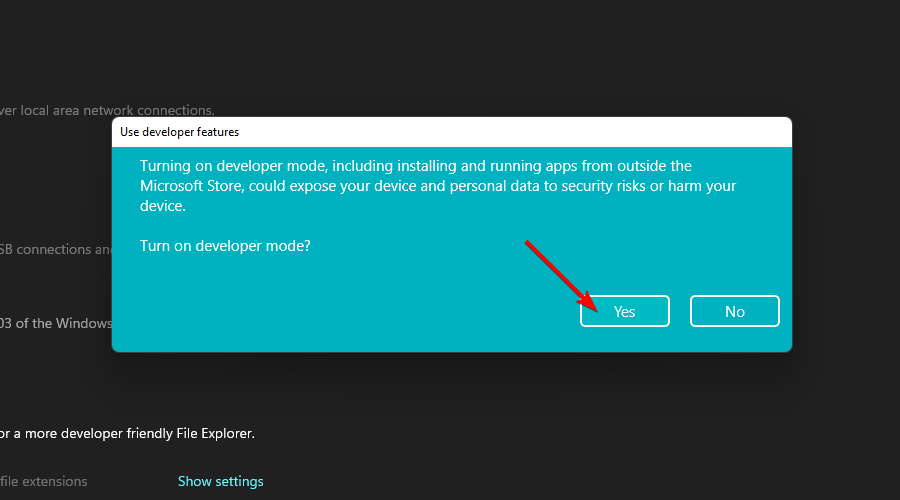
Como posso habilitar o Device Portal e o Device Discovery?
O Windows Device Portal é um servidor da web incluído no Windows que permite configurar, gerenciar e visualizar informações de diagnóstico de seu dispositivo em uma rede ou dispositivos USB. Você também pode se conectar com dispositivos localmente usando um navegador no dispositivo.
A descoberta de dispositivos simplesmente torna o dispositivo visível para conexões USB e todos os outros dispositivos presentes na rede local.
Para seu melhor entendimento, abaixo está uma lista de funcionalidades fornecidas pelo Device Portal:
- Manipule e veja uma lista de todos os processos em execução
- Encerrar, instalar, excluir ou iniciar aplicativos
- Altere os perfis de Wi-Fi, veja a intensidade do sinal e veja o ipconfig
- Rastreie o uso ao vivo de CPU, memória, rede e GPU
- Colete despejos de processo e rastreamentos de ETW
Para habilitar o Device Portal, aqui está o que você deve fazer:
- De Para desenvolvedores tela, localize o Portal do Dispositivo seção e alterne o botão abaixo para o Sobre posição.
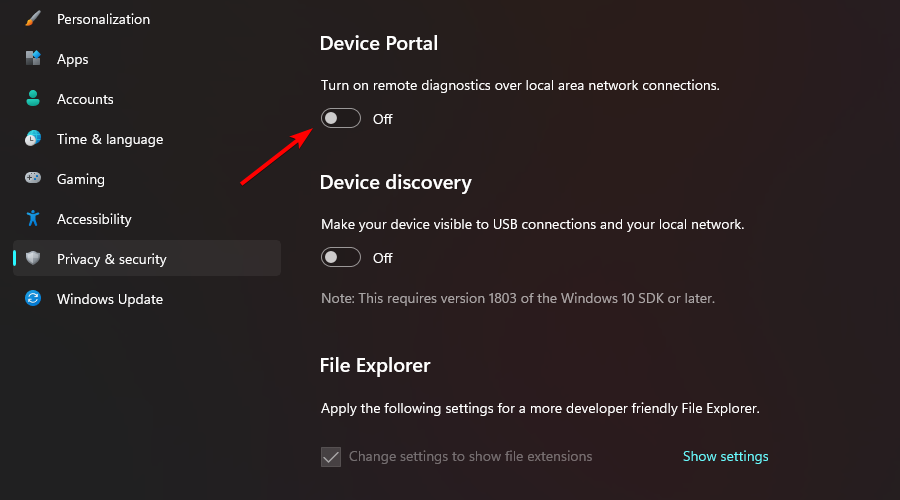
- Em seguida, o Windows solicitará permissão para instalar o pacote necessário. Clique no sim botão para baixar e instalar o pacote.
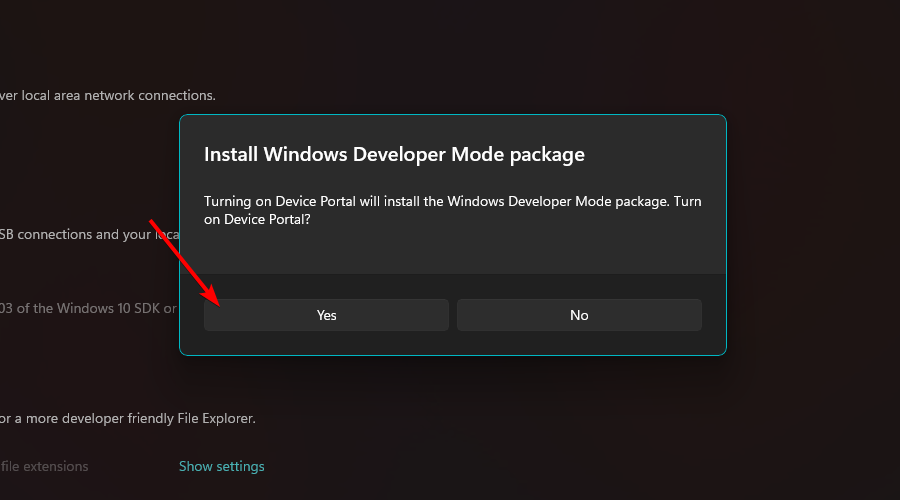
- Uma vez ligado, você pode definir um nome de usuário e senha para a autenticação de usuários que desejam se conectar via Portal do Dispositivo usando os respectivos campos e, a seguir, clique em Aplicar confirmar.
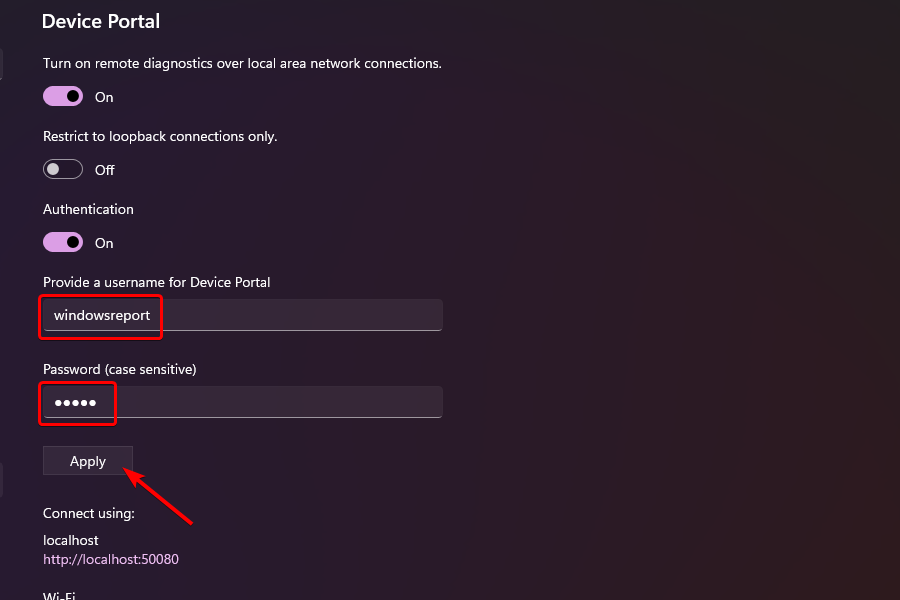
- Caso você não deseje usar autenticação de conexões de entrada em seu dispositivo, clique no botão de alternância presente abaixo do Autenticação seção na página.
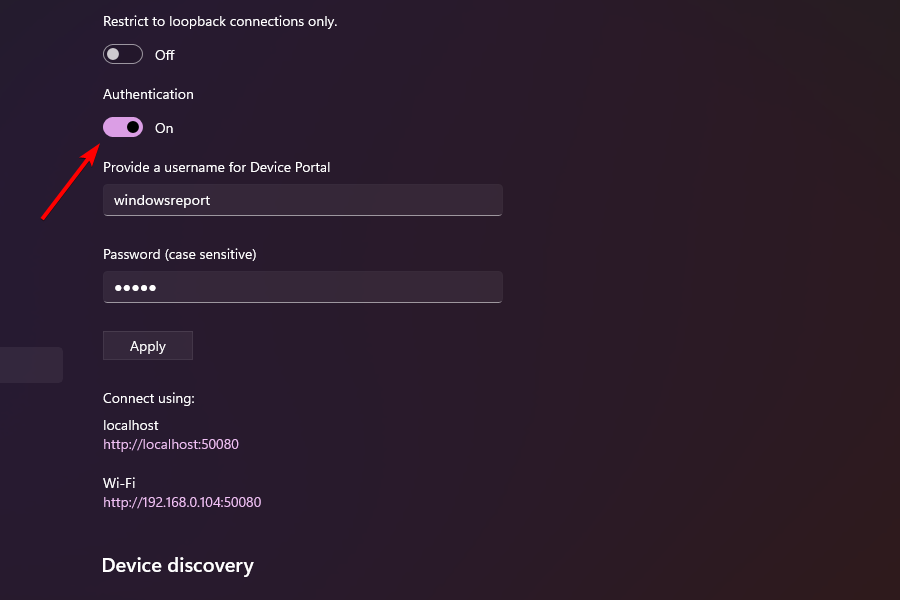
- Em seguida, clique no sim botão presente no painel de sobreposição para desligar a autenticação para Portal do Dispositivo.
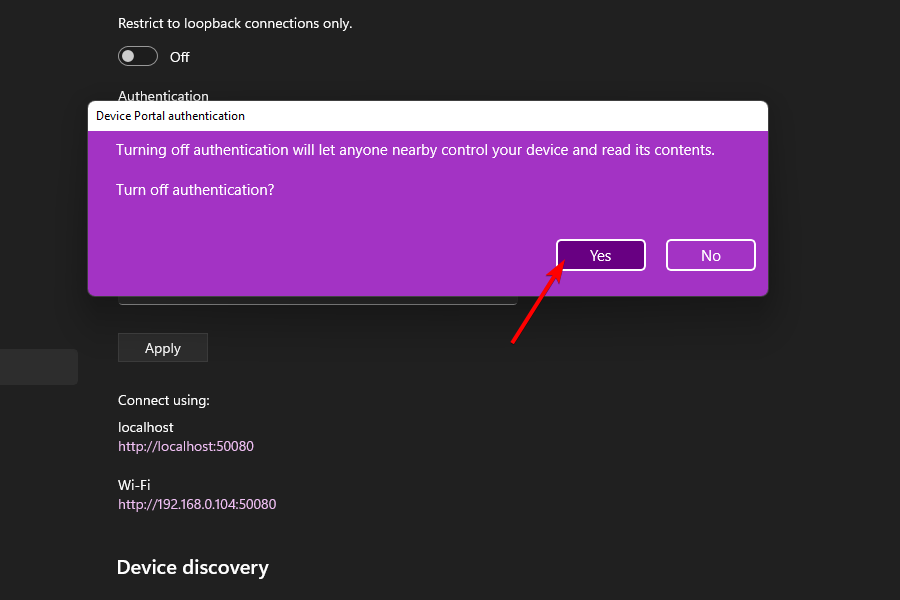
- Agora, localize o Descoberta de dispositivo seção e alterne o botão inferior para o Sobre posição.
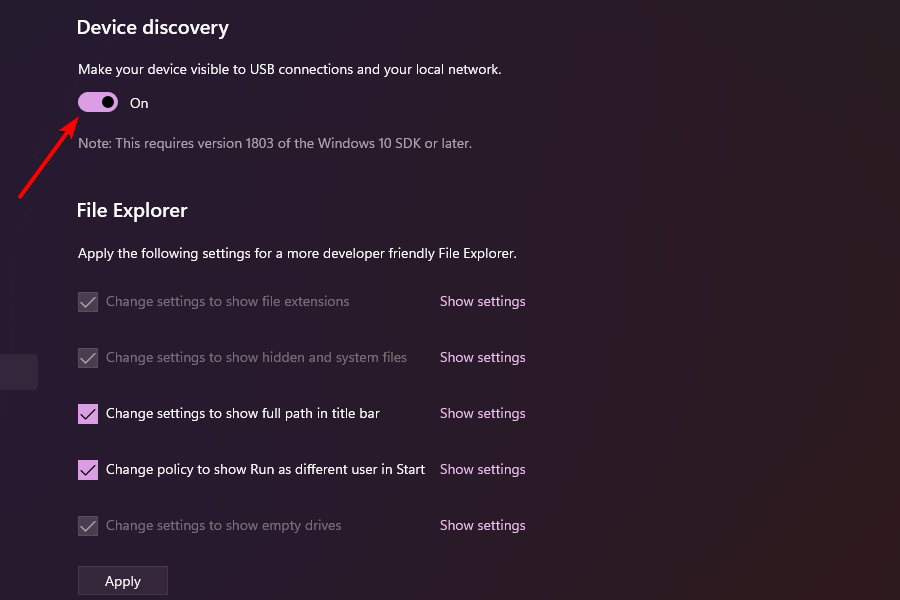
Ao habilitar o Windows Device Portal, você poderá gerenciar seu dispositivo Windows remotamente.
Explore as configurações amigáveis para o desenvolvedor
Depois de habilitar o modo de desenvolvedor, o Windows permite que os desenvolvedores acessem uma infinidade de configurações relativas ao File Explorer, Remote Desktop, Windows Terminal e até mesmo PowerShell.
Essas configurações também estão disponíveis para não desenvolvedores. No entanto, listá-los todos em um só lugar realmente torna-o conveniente para os desenvolvedores que podem precisar alterná-los com frequência se e quando necessário.

Pela primeira vez, a Microsoft Store agora está estendendo seu suporte para Win32, .NET, PWAs e até mesmo aplicativos Android por meio da Amazon Store.
Essa ótima orientação da Microsoft certamente se traduzirá em mais e mais aplicativos surgindo na Microsoft Store, oferecendo grande conveniência e uma melhor experiência do usuário.
Se você deseja saber todas as novidades da Microsoft para desenvolvedores, confira nosso postar em todas as novas áreas acessíveis aos desenvolvedores do Windows 11.
Caso você ainda tenha alguma dúvida ou até mesmo sugestões para nós, não hesite em nos avisar usando a seção de comentários abaixo, e nós entraremos em contato com você o mais breve possível.